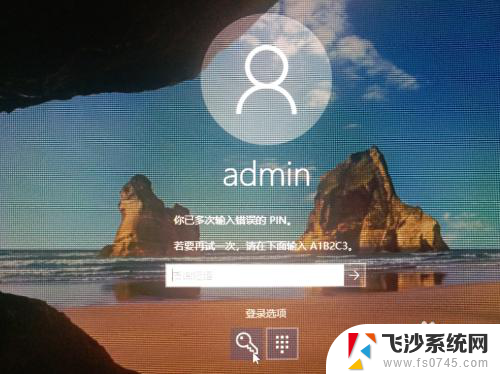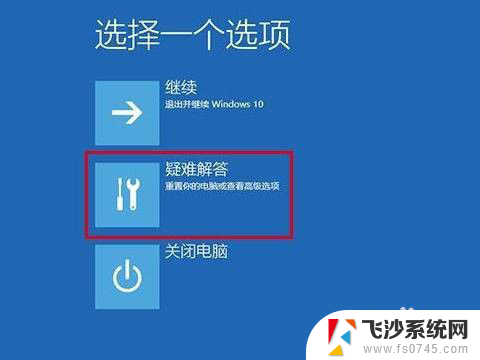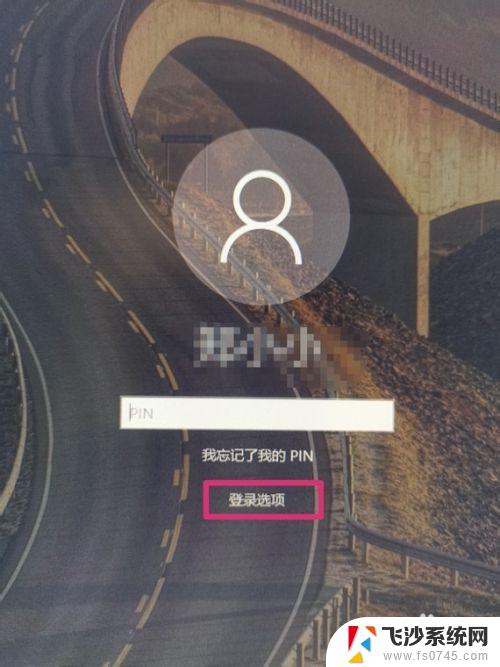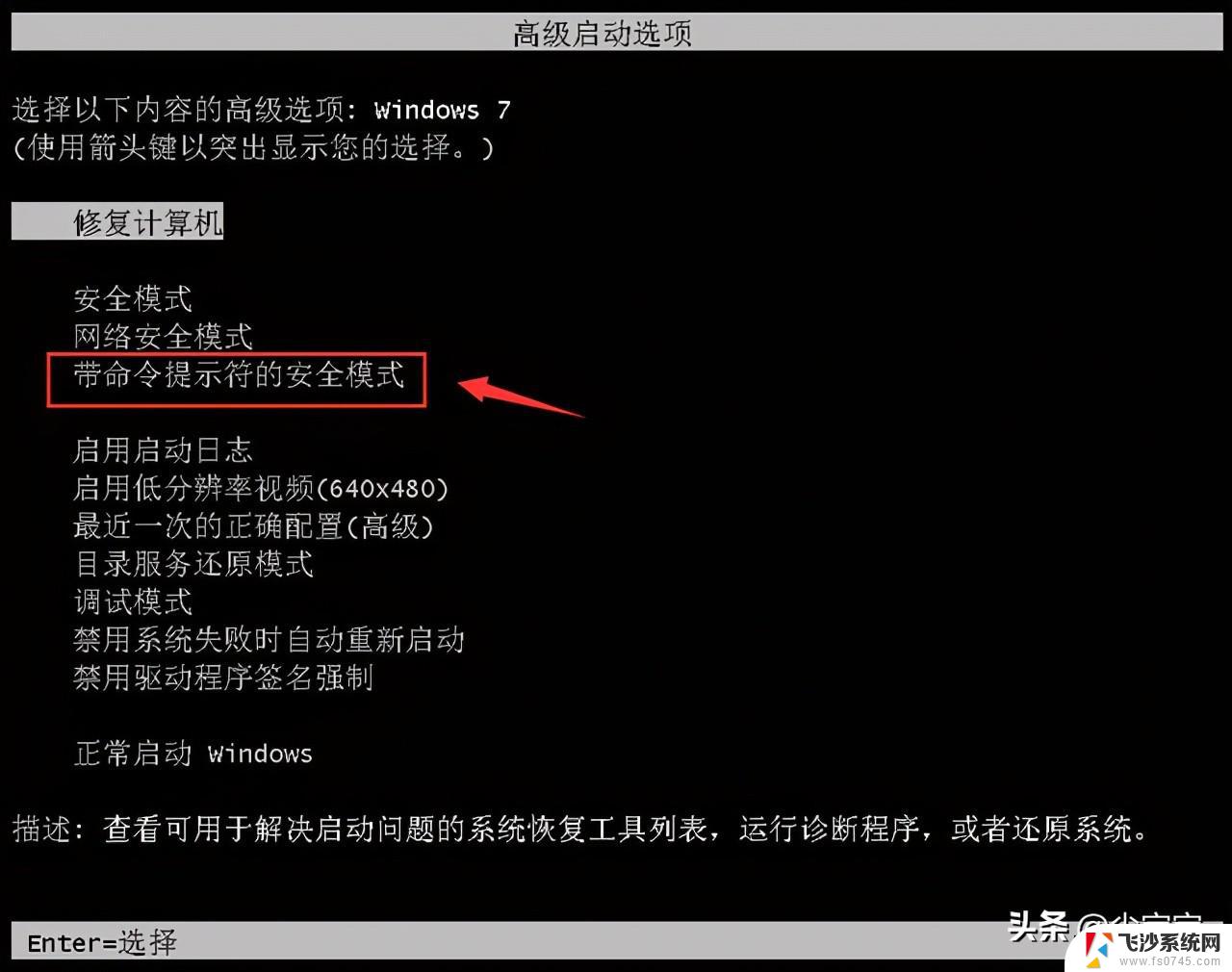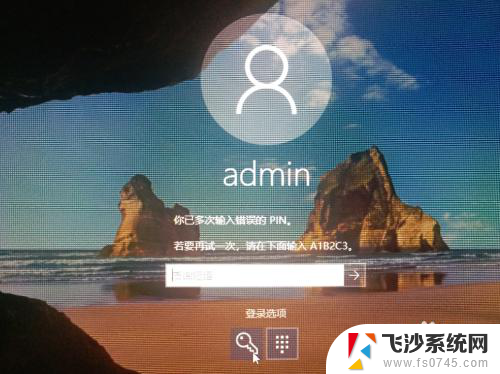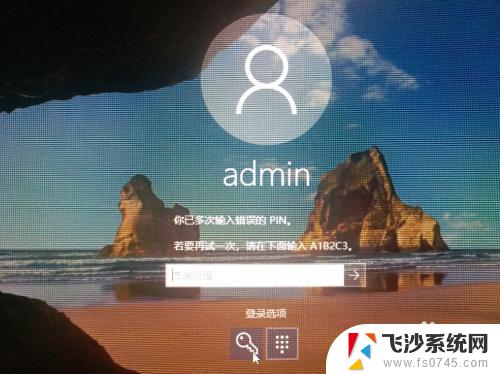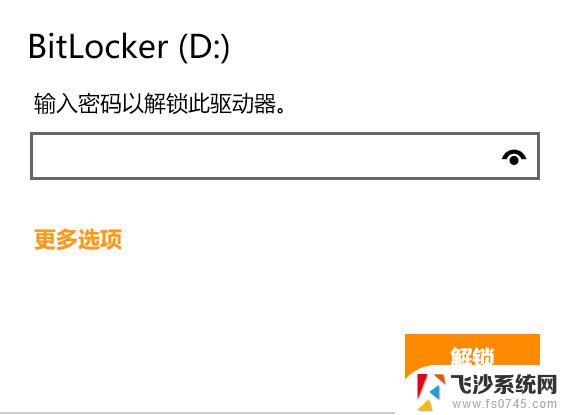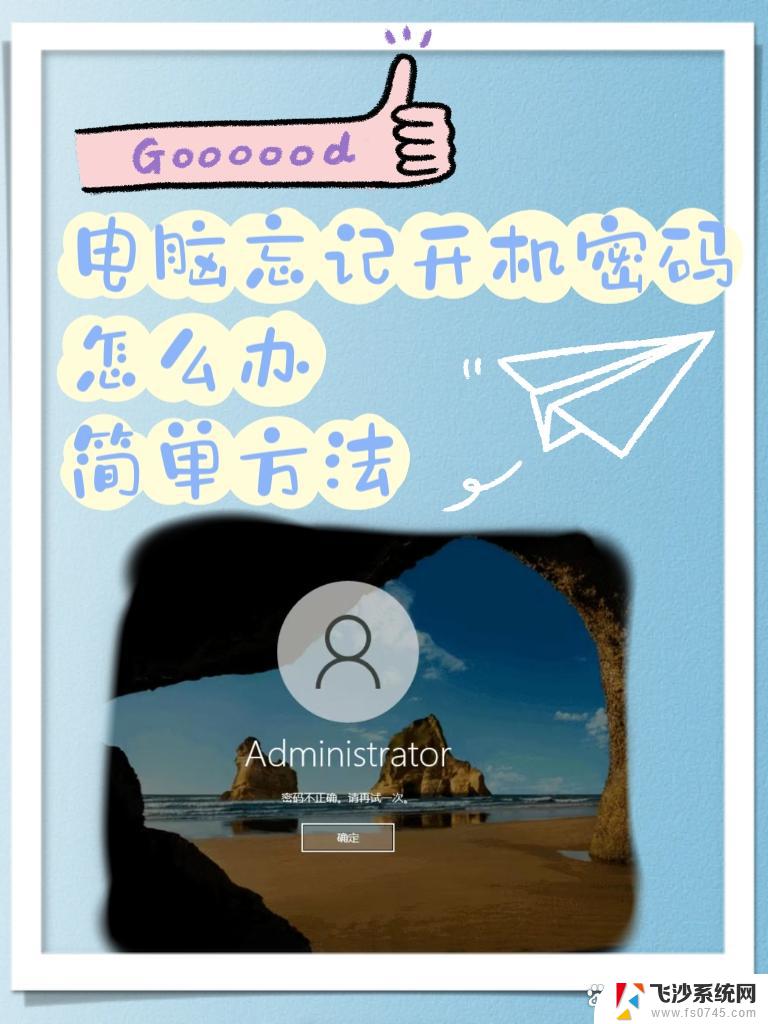win10开机密码忘了咋办 Win10忘记管理员密码怎么办
win10开机密码忘了咋办,在日常使用电脑的过程中,我们经常会使用密码来保护个人隐私和重要信息,有时候我们会因各种原因忘记了自己设置的密码,特别是Windows 10系统的管理员密码。当我们面临这种情况时,不要惊慌因为有许多方法可以帮助我们重置或恢复忘记的密码。本文将介绍一些解决Windows 10忘记管理员密码的有效方法,以帮助我们重新获得对电脑的访问权限。无论是通过重置密码、使用恢复工具还是借助其他的方法,我们都可以找到适合自己的解决办法,确保我们的计算机安全无虞。
步骤如下:
1.原账号的密码我们确实忘记了,但是我们可以通过行的账号来进行登录,这个就需要通过一种特殊的安全模式进行操作了。
2.重启或开机,在Windows 启动前,按重启或电源按钮连续强制重启 3 次,即可进入选择选项页面,点击“疑难解答”
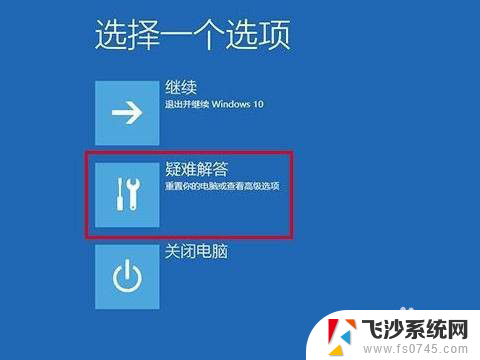
3.随后,依次点击“高级选项”/“启动设置”
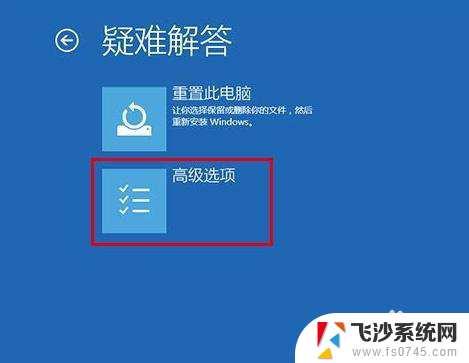
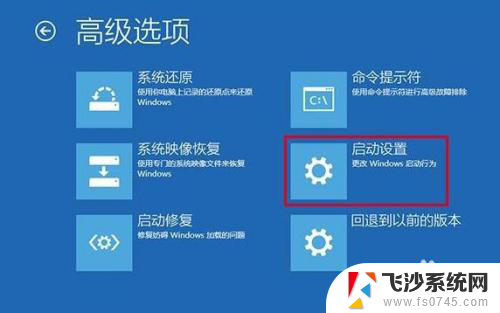
4.在启动设置页面中,先点击“重启”。随后根据页面提示按“6”或者“F6”就可以“启用带命令提示符的安全模式”

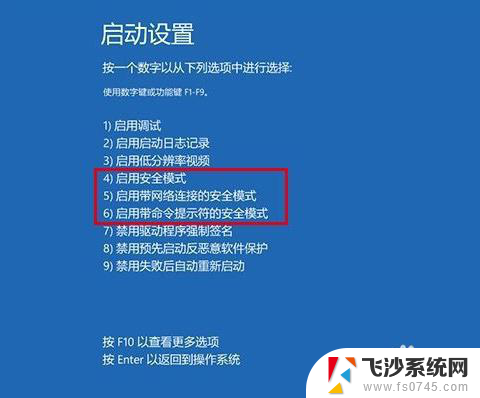
5.出现安全模式“命令页面”后,在页面中输入【net user aaa/add】并回车
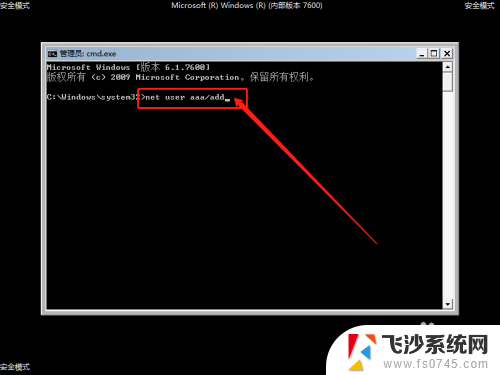
6.命令运行完毕后,继续输入并回车执行【net localgroup administrators aaa /add】
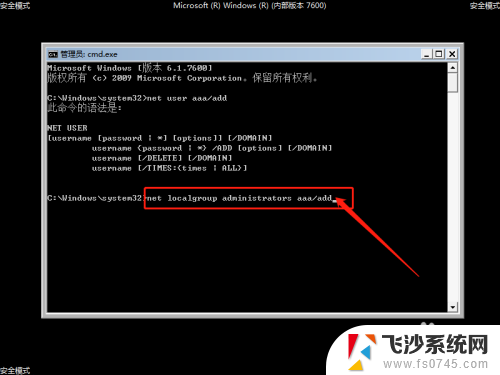
7.以上命令执行完毕之后,win10系统就会多出一个aaa账号,选择重启电脑,使用aaa账户进入系统即可
以上就是win10开机密码忘了怎么办的全部内容,还有不清楚的用户可以参考以上小编的步骤进行操作,希望能对大家有所帮助。